Сохранение номера телефона в контактах является одной из базовых функций любого смартфона. Это позволяет нам сохранить контакты и держать их под рукой, необходимые в любой момент. Но, как сохранить номер телефона правильно? Какие существуют способы, чтобы быть уверенным, что контакт будет легко осуществим в будущем? В этой статье мы рассмотрим несколько полезных советов, которые помогут вам сохранить номер телефона в контактах смартфона.
Во-первых, при сохранении номера телефона рекомендуется добавлять дополнительную информацию. Например, вы можете добавить имя и фамилию контакта, чтобы было легче идентифицировать его в будущем. Также вы можете добавить дополнительные поля, такие как адрес, электронная почта или день рождения. Все эти дополнительные данные помогут вам быстро и легко найти нужный контакт в вашем списке контактов.
Во-вторых, убедитесь, что вы сохраняете номер телефона в правильном формате. В зависимости от местности, формат номера телефона может различаться. Некоторые страны используют коды страны, а некоторые - семизначные номера, без кодов. Убедитесь, что вы знаете правильный формат номера для вашей местности и сохраняете номер телефона в соответствии с ним.
В-третьих, обратите внимание на сохранение контакта в правильную группу. Некоторые смартфоны позволяют создать различные группы контактов, такие как "Семья", "Друзья", "Рабочие контакты" и т.д. Это поможет вам быстро и легко найти нужный контакт по его принадлежности к определенной группе. Также убедитесь, что вы регулярно обновляете свои контакты, чтобы исключить устаревшую информацию.
Добавление контакта в телефонную книгу

Если вам нужно сохранить номер телефона в своих контактах, следуйте этим простым шагам:
Шаг 1: Зайдите в приложение "Телефон" на вашем устройстве.
Шаг 2: Нажмите на иконку "Контакты" или откройте вкладку с контактами.
Шаг 3: Нажмите на кнопку "Добавить контакт".
Шаг 4: Введите имя и фамилию контакта, а также его номер телефона.
Шаг 5: Можете также добавить дополнительные данные, такие как адрес или электронную почту, если это необходимо.
Шаг 6: Нажмите на кнопку "Сохранить" или "Готово", чтобы добавить контакт в вашу телефонную книгу.
Теперь вы можете легко найти и связаться с этим контактом в любое время!
Не забывайте регулярно сохранять обновления контактов, чтобы ваша телефонная книга всегда была актуальной.
Настройка телефона
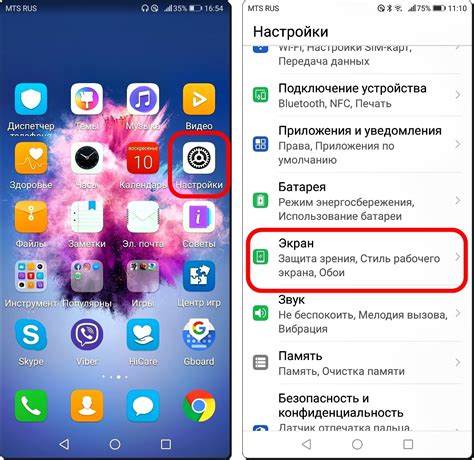
1. Установка номера телефона
Перед тем, как сохранить номер телефона в контактах, убедитесь, что вы правильно настроили свой телефон. Пожалуйста, следуйте инструкциям производителя вашего устройства для установки и активации SIM-карты.
2. Добавление нового контакта
После установки SIM-карты и активации телефона, вы можете добавить номер телефона в свои контакты. Для этого откройте приложение "Контакты" на вашем телефоне.
3. Нажмите на кнопку "Добавить контакт"
Найдите кнопку "Добавить контакт" или символ "+" в верхнем правом углу приложения "Контакты". Нажмите на эту кнопку, чтобы создать новую запись для вашего номера телефона.
4. Введите информацию о контакте
В открывшемся окне введите имя и фамилию контакта, а также его номер телефона. Вы также можете добавить дополнительные данные, такие как электронную почту или фотографию, по вашему желанию.
5. Сохраните контакт
После заполнения необходимых полей нажмите на кнопку "Сохранить" или "Готово", чтобы сохранить контакт в вашем списке контактов.
6. Проверьте сохранение номера телефона
Для проверки успешности сохранения номера телефона откройте свой список контактов и найдите запись с нужным номером. Убедитесь, что информация о контакте отображается правильно.
Теперь вы знаете, как настроить телефон и сохранить номер в своих контактах! Это поможет вам быстро найти и общаться с нужными людьми.
Открытие приложения "Контакты"
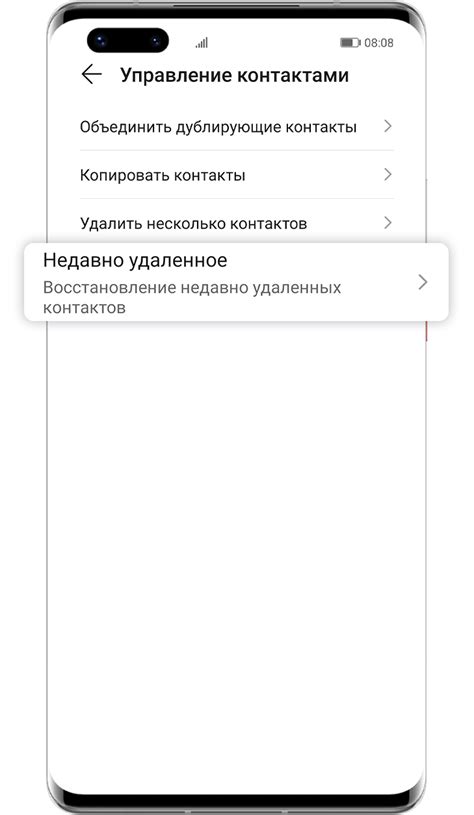
Для сохранения номера телефона в контактах вашего устройства, вам необходимо открыть приложение "Контакты". Для этого следуйте инструкциям ниже:
1. Найдите иконку "Контакты" на главном экране своего устройства. Обычно она представлена в виде телефонной трубки или двух людей.
2. Нажмите на иконку "Контакты", чтобы открыть приложение.
3. В открывшемся окне приложения вы увидите список уже существующих контактов. Если на данном этапе у вас нет сохраненных контактов, список будет пустым.
4. Чтобы добавить новый контакт, нажмите на значок "+" или кнопку "Добавить контакт". Обычно эта функция доступна внизу экрана или в правом верхнем углу.
5. В открывшейся форме заполните необходимую информацию о контакте, такую как имя, фамилия, номер телефона и адрес электронной почты. Если есть возможность, вы также можете добавить фотографию контакта.
6. После заполнения всех необходимых полей, нажмите на кнопку "Сохранить" или "Готово" в верхней правой части экрана. Ваш контакт будет сохранен в приложении "Контакты".
Теперь вы знаете, как открыть приложение "Контакты" и добавить новый контакт. Не забудьте сохранить номера телефонов ваших друзей, родственников и коллег, чтобы всегда иметь возможность связаться с ними.
Выбор варианта добавления
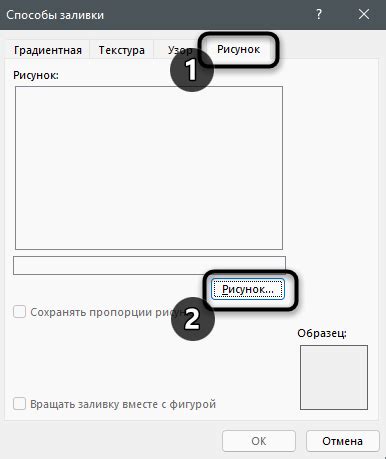
При сохранении номера телефона в контактах у вас есть несколько вариантов, которые можно выбирать в зависимости от ситуации:
1. Вручную вводить номер
Самый простой и распространенный способ – вручную ввести номер телефона. Вы просто открываете контакт, выбираете поле для номера телефона и вводите его. Такой способ подходит, если номер несложный и небольшой, либо если вы точно знаете его написание.
2. Копировать и вставить
Если номер телефона уже где-то записан, например, в текстовом сообщении или на веб-странице, вы можете скопировать его и вставить в контакт. Просто выделите номер телефона, нажмите на клавишу "Копировать" (обычно это комбинация клавиш Ctrl+C), затем откройте контакт и вставьте номер (комбинация клавиш Ctrl+V). Этот способ удобен, если номер телефона длинный или если вы хотите скопировать его из другого источника, чтобы избежать ошибок.
3. Передать номер с другого устройства
Если вы хотите добавить номер телефона с другого устройства, например, смартфона или планшета, вы можете воспользоваться функцией передачи контактов через Bluetooth, Wi-Fi Direct или другие методы передачи данных. Просто убедитесь, что оба устройства подключены к одной сети или находятся рядом, и выберите функцию передачи контактов. Затем выберите нужный номер телефона и передайте его на целевое устройство. Этот способ удобен, если у вас есть несколько устройств или если вы хотите быстро передать номер телефона кому-то еще.
Выберите подходящий способ добавления номера телефона в контакты в зависимости от вашей ситуации и предпочтений. Это позволит вам быстро и удобно сохранить нужную информацию и иметь к ней доступ в любое время.
Ввод имени контакта
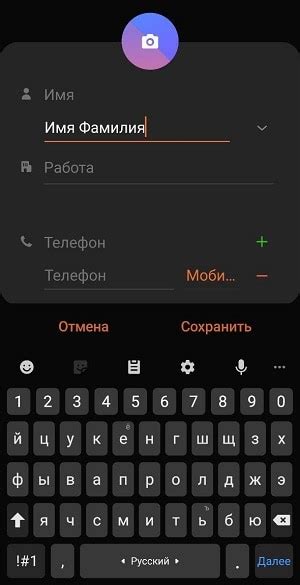
Чтобы сохранить номер телефона в контактах, необходимо ввести имя контакта. Имя контакта может быть любым, оно должно помочь вам легко идентифицировать этого человека или организацию. Ввод имени контакта обычно осуществляется с помощью клавиатуры на устройстве, на котором вы используете свои контакты.
При вводе имени контакта рекомендуется использовать знаки препинания, заглавные и строчные буквы, а также пробелы. Это поможет сделать имя контакта более читабельным и понятным. Например, вы можете ввести имя "Анна Иванова", "Work", "Мама" и т. д.
Имя контакта также может содержать специальные символы, такие как "@", "+", "#", "*", и т. д. Однако, перед использованием специальных символов, убедитесь, что они поддерживаются вашим устройством и программой для хранения контактов.
После успешного ввода имени контакта, вы можете переходить к следующему шагу - сохранению номера телефона в контактах. Остальные действия будут зависеть от конкретного приложения или устройства, которое вы используете для управления контактами.
Ввод номера телефона
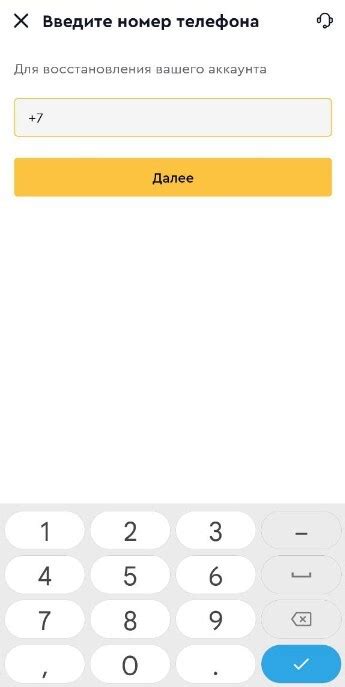
Когда вы сохраняете новый контакт в своем мобильном устройстве, необходимо правильно ввести номер телефона контакта. Вот несколько советов, которые помогут вам правильно ввести номер телефона и сохранить его в контактах:
- Наберите код страны: начните с набора кода страны или международного префикса. Например, для Соединенных Штатов код страны - "1", а для Великобритании - "44".
- Введите код своего региона: если вам необходимо ввести номер телефона внутри своей страны, добавьте код своего региона после кода страны. Например, для Москвы введите код региона "495".
- Наберите номер телефона: после ввода кода страны и кода региона, введите основной номер телефона. Убедитесь, что вы правильно набираете все цифры номера, и внимательно следите за разделением цифр с помощью пробелов или дефисов.
- Добавьте дополнительные цифры: если номер телефона включает в себя дополнительные цифры, такие как внутренний код или расширение, введите их после основного номера телефона. Обычно эти дополнительные цифры разделяются символом "#".
При вводе номера телефона в контакты, всегда рекомендуется дважды проверять правильность ввода цифр, чтобы не возникло проблем с дальнейшим использованием номера. Сохраните контакт и у вас всегда будет доступ к номеру телефона своего контакта.
Добавление дополнительной информации
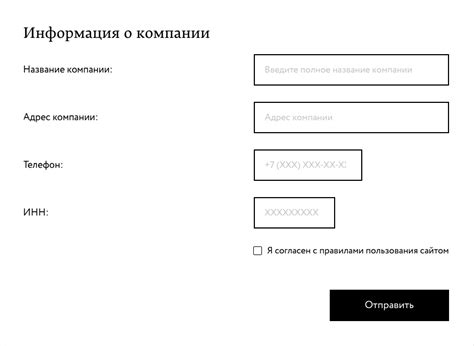
При сохранении номера телефона в контактах, вы также можете добавить дополнительную информацию, которая поможет вам запомнить или идентифицировать этот контакт в будущем. Вот несколько полезных способов добавить дополнительные сведения:
- Имя и фамилия: Добавьте полное имя контакта, чтобы было легче отличать его от других записей в телефонной книге.
- Компания: Если контакт является представителем какой-либо компании, укажите название этой компании. Это может быть полезно, если вам нужно найти контакт по его месту работы или должности.
- Email: Добавьте email-адрес контакта, если он есть. Это поможет вам обращаться к нему по почте и быстро открыть его email клиент для отправки сообщений.
- Адрес: Если вы хотите сохранить адрес контакта, вы можете добавить его в отдельное поле. Это может быть удобно, если вам нужно быстро найти контакт по его местонахождению.
- Заметки: Возможно, вам хотелось бы добавить некоторые дополнительные заметки о контакте, например, о его предпочтениях или интересах. Заметки могут быть очень полезными, когда вы хотите запомнить определенные детали о контакте.
Помните, что дополнительная информация о контакте поможет вам организовать и упорядочить ваши контакты и сделать их легче доступными в дальнейшем.
Сохранение контакта
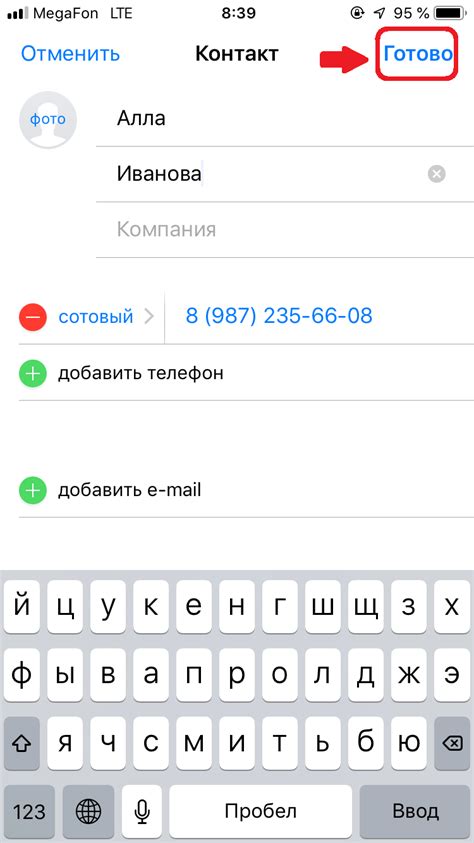
Сохранение контакта в телефонной книге вашего телефона не только поможет вам быстро найти и набрать нужный номер, но и упростит управление вашим списком контактов.
Чтобы сохранить номер телефона в контактах вашего телефона, выполните следующие шаги:
Откройте приложение "Контакты". На экране вашего телефона найдите иконку приложения "Контакты" и нажмите на нее.
Нажмите на кнопку "Добавить". В правом верхнем углу экрана вы увидите кнопку с плюсом. Нажмите на нее, чтобы создать новый контакт.
Введите имя и номер телефона. В открывшемся окне введите имя и фамилию контакта, а также его номер телефона. Вы можете также добавить адрес, электронную почту и другие дополнительные данные.
Нажмите на кнопку "Сохранить". Когда вы закончите заполнять все необходимые данные, нажмите на кнопку "Сохранить", чтобы сохранить контакт.
Поздравляю! Вы успешно сохранили контакт в телефонной книге вашего телефона. Теперь вы можете легко находить и набирать нужные номера, а также управлять своим списком контактов.
Не забывайте периодически обновлять информацию в своих контактах и добавлять новые контакты для удобного общения и организации своих дел.



